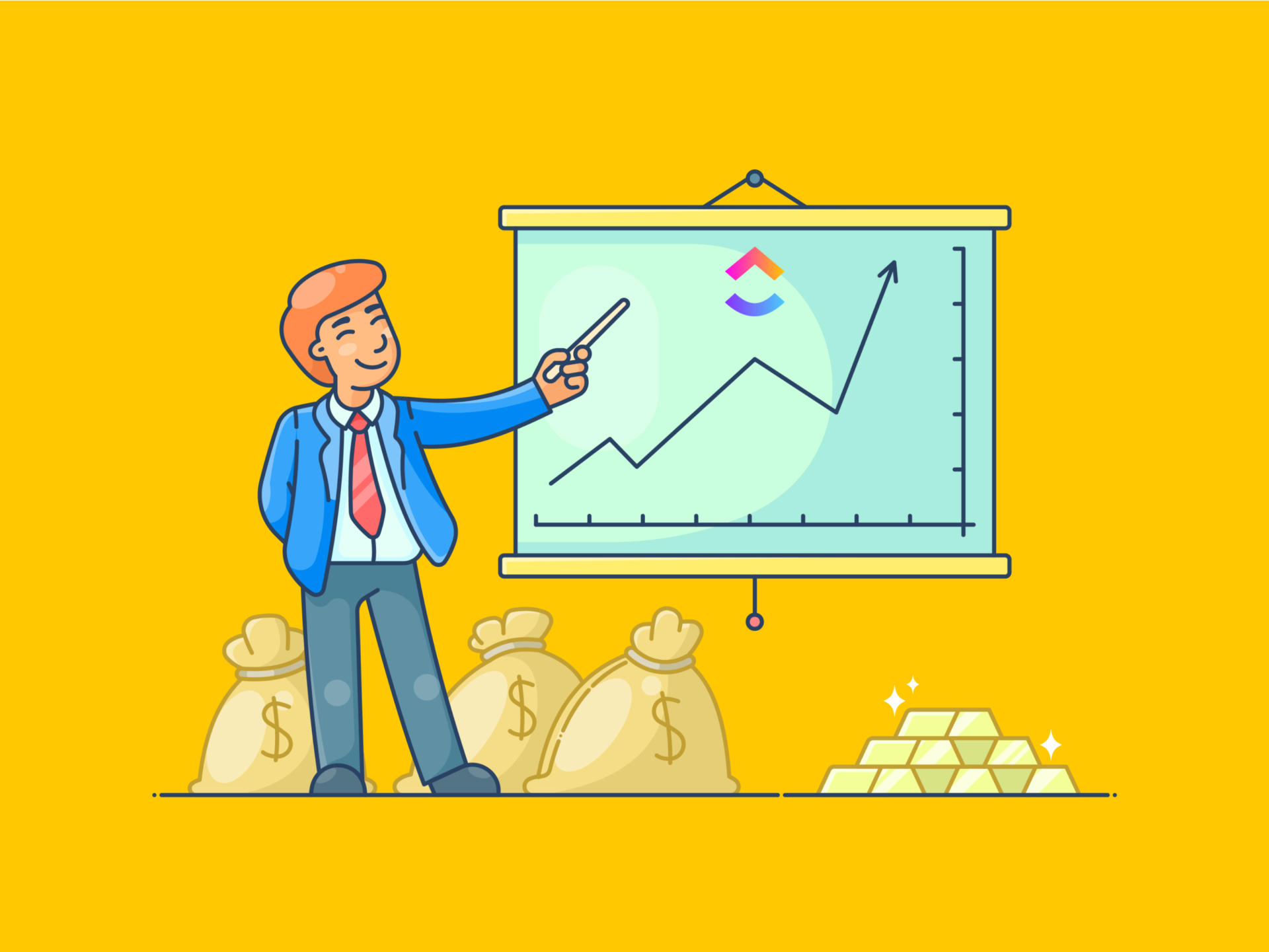Anda memiliki data penjualan, tenggat waktu, dan ruangan yang penuh dengan orang-orang yang stres yang mengandalkan proyeksi Anda. Bagi analis data dan profesional bisnis, perkiraan penjualan adalah tentang menceritakan sebuah cerita dengan data.
Microsoft Excel adalah alat yang telah teruji dan terbukti untuk menyimpan data dan memperkirakan penjualan. Fitur-fiturnya yang canggih memudahkan Anda untuk menganalisis data historis dan memprediksi pendapatan penjualan di masa depan dengan akurat.
Dalam blog ini, kami akan membahas bagaimana Anda dapat mengubah data mentah menjadi prakiraan yang bermakna dengan Excel dan memberi Anda templat praktis untuk memulai. 📊
Kami juga akan memperkenalkan Anda pada opsi yang lebih baik: ClickUp! Jangan pernah melupakan satu transaksi pun, dan manfaatkan AI untuk membantu proyeksi dan prakiraan penjualan.
⏰ Ringkasan 60 Detik
Berikut cara Anda dapat memperkirakan penjualan pada spreadsheet Microsoft Excel:
Langkah #1: Siapkan spreadsheet Excel dengan data penjualan historis (dengan poin data seperti periode waktu dan angka penjualan)
Langkah #2: Akses tab Data dan pilih Lembar Prakiraan untuk mengonfigurasi parameter prakiraan
Langkah #3: Sesuaikan perkiraan dengan memilih gaya visualisasi
Langkah #4: Klik Buat untuk membuat perkiraan dengan bagan yang menunjukkan prediksi penjualan dan interval kepercayaan
Langkah #5: Tambahkan diagram garis untuk membandingkan penjualan bulanan historis dan perkiraan
Langkah #6: Tinjau dan perbarui perkiraan secara rutin berdasarkan data penjualan aktual
Langkah # 7: Gunakan alat peramalan tingkat lanjut seperti FORECAST. ETS atau FORECAST. LINEAR untuk prediksi yang lebih tepat dari nilai masa depan
Ada pilihan yang lebih baik? Coba ClickUp!
Bagaimana Anda Memperkirakan Penjualan di Excel?
Perkiraan penjualan di Excel dapat dilakukan dengan langkah dan alat yang tepat. Baik Anda seorang profesional atau baru saja memulai, memahami cara menyusun data dan menerapkan metode perkiraan penjualan adalah kuncinya.
Mari kita lihat langkah-langkah yang jelas dan dapat ditindaklanjuti untuk membuat proyeksi yang akurat. 👀
Langkah #1: Siapkan lembar kerja Excel Anda
Buat spreadsheet Excel baru. Masukkan data historis penjualan Anda, atur ke dalam dua kolom: satu untuk periode waktu, seperti tanggal, bulan, atau tahun, dan kolom lainnya untuk angka penjualan yang sesuai. Kumpulan data terstruktur ini berfungsi sebagai dasar untuk membuat perkiraan penjualan Anda.

📖Baca juga: Template Laporan Penjualan Excel
Langkah #2: Mengakses alat bantu perkiraan
Buka tab Data di Excel dan klik opsi Forecast Sheet dalam grup *Forecast. Ini akan membuka kotak dialog di mana Anda dapat mengonfigurasi parameter prakiraan Anda.

Pilih tabel yang ingin Anda buat lembar Prakiraannya.

Tahukah Anda? Excel memiliki fitur kamera tersembunyi yang memungkinkan Anda mengambil cuplikan langsung dari berbagai sel. Ketika ditempelkan di tempat lain, snapshot diperbarui secara otomatis setiap kali data asli berubah.
Langkah #3: Sesuaikan perkiraan Anda
Pilih gaya visualisasi (bagan garis atau kolom) dalam dialog Buat Lembar Kerja Prakiraan. Di bidang Forecast End, tetapkan tanggal akhir untuk perkiraan Anda, misalnya, beberapa bulan atau bahkan satu tahun setelah data penjualan terbaru Anda.
Jika Anda ingin menyempurnakan perkiraan Anda, klik Options untuk menyesuaikan pengaturan tambahan. Inilah yang dapat Anda ubah:
- Interval Keyakinan: Tentukan apakah akan menampilkan atau menyembunyikan batas kepercayaan dalam perkiraan Anda
- Musiman: Pilih Otomatis untuk menentukan nilai manual jika data Anda mengikuti tren musiman
- Mengisi Poin yang Hilang Menggunakan: Pilih cara untuk mengatasi kesenjangan dalam kumpulan data Anda
- Mengelompokkan Duplikat Menggunakan: Tentukan bagaimana stempel waktu duplikat harus dikelola dalam analisis Anda

🔍 Tahukah Anda? Hanya 30% profesional penjualan yang mengatakan bahwa tim penjualan dan pemasaran mereka sepenuhnya selaras, namun 61% percaya bahwa keselarasan menjadi semakin penting. Perusahaan yang mencapai keselarasan antara tim-tim ini memiliki peluang 103% lebih tinggi untuk mencapai target penjualan mereka dibandingkan yang tidak.
Sebagai contoh, pada contoh perkiraan penjualan ini, kami telah menyesuaikan Akhir Perkiraan menjadi Juni tahun depan dan meningkatkan Interval Keyakinan menjadi 99,99%.

Langkah #4: Buat perkiraan dan periksa hasilnya
Klik Buat, dan selesai!
Excel akan membuat lembar kerja baru dengan bagan dan kumpulan data terperinci. Bagan tersebut menunjukkan tren penjualan yang diprediksi bersama interval kepercayaan atas dan bawah, yang dengan jelas mewakili data perkiraan Anda.

💡 Kiat Pro: Gunakan rentang bernama (Rumus > Tentukan Nama) untuk memberi label pada sel atau rentang yang sering digunakan. Hal ini membuat formula lebih mudah dibaca dan lebih mudah dikelola, terutama dalam spreadsheet yang besar.
Langkah #5: Tambahkan konteks visual pada data Anda
Buat diagram garis gabungan untuk membandingkan penjualan historis dan perkiraan dengan lebih efektif. Menyoroti periode, data historis, dan nilai yang diproyeksikan. Anda dapat membuka tab Sisipkan dan klik opsi Grafik yang Disarankan untuk mengubah jenis grafik untuk visualisasi yang lebih baik.
Sebagai contoh, di sini, kami telah memilih kolom Tanggal dan Penjualan untuk membuat diagram garis sebagai perbandingan.

Langkah #6: Mengevaluasi dan memperbarui perkiraan Anda
Tinjau secara berkala lembar Excel perkiraan penjualan Anda terhadap hasil penjualan aktual. Sesuaikan pengaturan atau model untuk menyesuaikan dengan informasi baru atau perubahan pasar. Proses berulang ini memastikan perkiraan Anda tetap akurat dan dapat ditindaklanjuti dari waktu ke waktu.
💡 Kiat Pro: Gunakan pemformatan bersyarat (Beranda > Pemformatan Bersyarat) untuk menyoroti tren penjualan atau pencilan secara visual. Misalnya, tetapkan aturan untuk menampilkan sel berwarna merah untuk nilai di bawah target penjualan Anda.
Langkah #7: Coba alat bantu perkiraan tingkat lanjut (opsional)
Untuk hasil yang lebih tepat, manfaatkan alat perkiraan penjualan Excel seperti:
- PERKIRAAN. ETS: Ideal untuk pemulusan eksponensial untuk memperhitungkan tren dan musiman
- TREN atau PERKIRAAN. LINEAR: Cocok untuk prediksi berbasis regresi linier. Menerapkan fungsi-fungsi ini ke sel tempat Anda ingin menghitung penjualan di masa depan, menyesuaikan rumus dengan kumpulan data spesifik Anda
Batasan dalam Memperkirakan Penjualan di Excel
Meskipun Excel adalah alat yang populer untuk manajemen siklus penjualan, namun memiliki beberapa keterbatasan yang menghambat keefektifannya. Seiring dengan pertumbuhan bisnis dan proses penjualan yang semakin kompleks, Anda tidak bisa hanya mengandalkan Excel untuk mendapatkan prakiraan yang akurat.
Berikut adalah beberapa keterbatasannya:
- Entri dan manajemen data secara manual: Membutuhkan input manual yang ekstensif, sehingga memakan waktu dan rentan terhadap kesalahan
- Model perkiraan terbatas: Alat ini hanya menawarkan model perkiraan dasar, seperti regresi linier dan rata-rata bergerak, yang mungkin tidak dapat menangkap pola penjualan yang kompleks atau tren musiman
- Kurangnya otomatisasi: Meskipun Excel memiliki Analysis ToolPak, namun tidak memiliki otomatisasi yang kuat, sehingga menyebabkan proses yang berulang-ulang
- Masalah skalabilitas: Excel kesulitan menangani kumpulan data yang besar secara efisien seiring pertumbuhan bisnis dan peningkatan volume data. Hal ini memperlambat waktu pemrosesan dan membuat peramalan menjadi lebih kompleks, terutama untuk organisasi dengan lini produk atau saluran penjualan yang beragam
- Tidak memiliki kemampuan analisis tingkat lanjut: Tidak memiliki fitur-fitur canggih, seperti algoritme pembelajaran mesin, yang dapat meningkatkan akurasi perkiraan dengan beradaptasi dengan pola data baru
Fakta Menarik: Prakiraan penjualan terkomputerisasi awal dihitung dengan sistem punch-card pada tahun 1950-an, yang mengubah pengambilan keputusan bisnis.
Buat Perkiraan Penjualan di ClickUp
Perkiraan penjualan membutuhkan ketepatan dan efisiensi. ClickUp, aplikasi untuk segala hal, membuat prosesnya lebih mudah dengan rangkaian alat dinamis dan fitur intuitifnya. Platform produktivitas lengkap ini memberikan semua yang Anda butuhkan untuk membuat perkiraan yang akurat dan dapat ditindaklanjuti.
Mari kita lihat caranya! 💪
Langkah #1: Impor atau masukkan data penjualan
Kumpulkan data penjualan historis Anda, termasuk metrik seperti volume pesanan, pendapatan, dan nilai seumur hidup pelanggan. Anda dapat memasukkan informasi ini secara manual atau mengimpornya dengan mudah dari spreadsheet yang ada ke dalam Perangkat Lunak Penjualan ClickUp.

ClickUp Table View adalah fitur serbaguna yang memungkinkan Anda mengatur data Anda ke dalam format yang jelas dan terstruktur, menangkap semua metrik penjualan utama di satu tempat. Pengaturan ini menyederhanakan manajemen data dan membantu Anda dengan mudah melacak tren dan mengevaluasi kinerja dari waktu ke waktu.
Anda dapat membuat tabel yang dapat disesuaikan untuk kriteria seperti angka penjualan bulanan, kinerja produk, dan tingkat akuisisi pelanggan. Hal ini juga memungkinkan Anda untuk memasukkan poin data spesifik yang relevan dengan proses penjualan, memberikan gambaran yang jelas tentang kinerja masa lalu.
Selain itu, setiap perubahan yang dibuat pada tabel ditampilkan secara real time, menyelaraskan semua pemangku kepentingan dengan informasi terkini.
Langkah #2: Memvisualisasikan data

Dasbor ClickUp menawarkan cara terbaik untuk memvisualisasikan dan melacak data penjualan saat ini dan sebelumnya, membantu tim mendapatkan wawasan yang dapat ditindaklanjuti dalam sekejap. Dasbor yang dapat disesuaikan ini menampilkan metrik penting seperti perkiraan penjualan versus kinerja aktual. Anda dapat menganalisisnya dengan kartu-kartu seperti diagram batang, grafik garis, dan penghitung angka.
Pendekatan visual ini memudahkan untuk memantau indikator kinerja utama (KPI) penjualan, menilai kemajuan terhadap target, dan menunjukkan area yang perlu ditingkatkan.
Sebagai contoh, manajer penjualan dapat membuat Dasbor yang menampilkan tren pendapatan bulanan, kinerja regional, dan prakiraan khusus produk. Kartu dapat menampilkan grafik yang membandingkan proyeksi dan penjualan aktual, widget numerik untuk pendapatan kumulatif, dan diagram lingkaran untuk memecah kontribusi penjualan berdasarkan kategori.
🔍 Tahukah Anda? Model Pemulusan Eksponensial adalah salah satu alat statistik paling awal yang diadopsi untuk peramalan penjualan dan masih digunakan secara luas.
Langkah #3: Mengotomatiskan pembaruan dan pengingat

ClickUp Automations adalah cara yang solid untuk menjaga tim Anda tetap mendapat informasi dan tugas-tugas tetap berjalan sesuai rencana tanpa intervensi manual. Siapkan aturan khusus untuk memicu tindakan tertentu dan pastikan pembaruan dan pengingat mengalir secara otomatis, menghemat waktu dan mengurangi pengawasan manusia.
Misalnya, Anda dapat membuat notifikasi otomatis setiap kali perkiraan penjualan jatuh di bawah ambang batas tertentu. Hal ini memastikan tim Anda dapat merespons secara proaktif, menyesuaikan strategi, atau memprioritaskan tindak lanjut.
Demikian pula, Pengingat ClickUp dapat diatur untuk mengingatkan staf penjualan tentang tenggat waktu yang akan datang untuk memperbarui proyeksi atau menjadwalkan tinjauan dengan pemangku kepentingan.
Tahukah Anda? Kuota penjualan diperkenalkan pada awal abad ke-20 untuk memotivasi dan mengukur kinerja tenaga penjual dari pintu ke pintu.
Langkah #4: Memanfaatkan integrasi
Dengan Integrasi ClickUp, Anda dapat dengan mudah menghubungkan alat CRM Anda untuk peramalan penjualan yang akurat. Sinkronkan data langsung dari CRM Anda untuk memastikan bahwa data tersebut selalu didasarkan pada informasi terbaru.
Integrasi ini memungkinkan angka dan proyeksi penjualan diperbarui secara otomatis ketika data baru masuk, membuat proses perkiraan Anda lebih dinamis dan responsif.
Dengan kemampuan ClickUp untuk terhubung secara mulus dengan berbagai sistem CRM, Anda dapat memvisualisasikan saluran penjualan Anda sambil memanfaatkan data eksternal untuk menyempurnakan perkiraan Anda untuk akurasi dan wawasan yang lebih besar.
🔍 Tahukah Anda? Menurut laporan State of Sales 2024 dari Salesforce, data yang tidak mencukupi menghambat peramalan yang akurat untuk 39% proses penjualan, menyoroti dampak penting dari kualitas data terhadap akurasi prediksi.
📖 Baca juga: Cara Meningkatkan Perencanaan Kapasitas Penjualan untuk Mendorong Pertumbuhan Pendapatan
Langkah #5: Gunakan templat yang sudah jadi
ClickUp Templat Prakiraan Penjualan adalah alat yang sangat baik untuk bisnis yang ingin meningkatkan prakiraan penjualan mereka. Dengan fleksibilitas dan fungsi kolaborasi yang luas, alat ini menawarkan fitur-fitur canggih untuk menyesuaikan dan merampingkan proses perkiraan Anda.
Templat ini memvisualisasikan kinerja penjualan historis, membantu Anda menetapkan tujuan penjualan dan melacak kemajuannya, dan berkolaborasi dengan tim Anda untuk merencanakan kesuksesan.
Anda mendapatkan wawasan tentang permintaan pasar yang akan datang, mengidentifikasi area peluang, dan mengembangkan strategi untuk dimanfaatkan dengan templat perkiraan penjualan gratis ini. Dengan fitur-fiturnya yang canggih, Anda bisa merencanakan ekspansi di masa depan, mengalokasikan sumber daya dengan lebih efektif, mengukur kinerja, dan melacak kemajuan terhadap tujuan yang telah ditetapkan.
Bonus: Jelajahi templat rencana penjualan untuk memulai strategi penjualan Anda, mengatur tujuan utama, dan melacak kemajuan di satu tempat. Templat ini membantu Anda tetap fokus, mengoptimalkan alur kerja, dan mendorong hasil yang lebih baik.
Perkirakan Kesuksesan Anda dengan ClickUp
Kegunaan Excel dalam memperkirakan penjualan tidak dapat disangkal. Anda bisa membuat perkiraan untuk mendapatkan wawasan yang berharga dengan teknik dan templat yang tepat. Namun, platform ini memiliki keterbatasan yang menghambat skalabilitas dan fleksibilitas.
ClickUp, aplikasi untuk segala hal, hadir dengan otomatisasi yang kuat, pembaruan waktu nyata, dan dasbor yang intuitif, mengubah cara Anda mengelola data. Anda bisa membuat alur kerja, memvisualisasikan pipeline, dan mengoptimalkan seluruh proses penjualan Anda tanpa perlu bersusah payah.
Jadi, tunggu apa lagi? Daftar ke ClickUp secara gratis hari ini! ✅